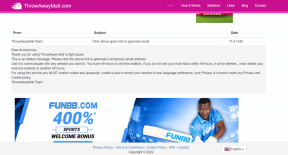Как сбросить Amazon Prime Video Pin
Разное / / November 28, 2021
Появление платформ OTT более или менее пришло на смену старому доброму кабельному телевидению. Возможность смотреть тысячи фильмов и телешоу в удобное для вас время без рекламы - это высшая мечта тысячелетия. Тем не менее, эта возможность также доставляет много беспокойства родителям, поскольку они не могут согласиться с идеей контента без цензуры, доступного для всех. В этом руководстве мы узнаем, как настроить PIN-код Amazon Prime Video и при необходимости изменить его. Кроме того, мы также объяснили метод Сбросьте PIN-код Amazon Prime Video, если вы его забудете. Итак, продолжайте читать!
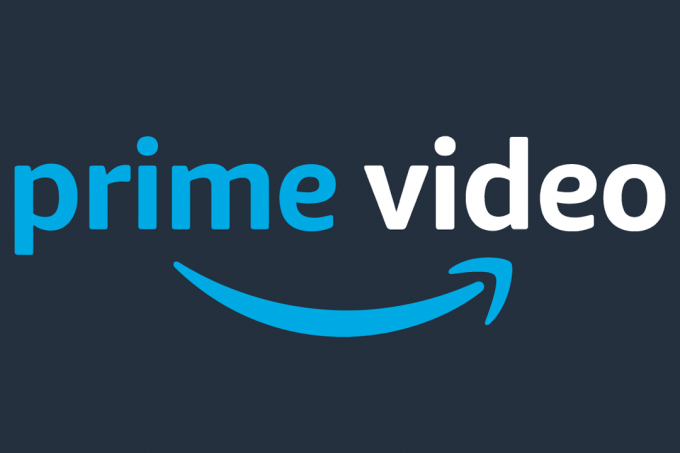
СОДЕРЖАНИЕ
- Как сбросить Amazon Prime Video Pin
- Как настроить PIN-код Amazon Prime Video
- Метод 1. На компьютере через страницу учетной записи Amazon.
- Способ 2. На смартфонах через мобильное приложение Amazon Prime Video.
- Как сбросить Amazon Prime Video Pin или удалить его.
- Метод 1. На компьютере через страницу учетной записи Amazon.
- Метод 2: на смартфонах через мобильное приложение Amazon Prime Video
Как сбросить Amazon Prime Video Pin
Такие платформы, как Netflix и Hotstar, предлагают эксклюзивные Страница с детским контентом который фильтрует контент по возрасту. Но в Amazon Prime Video эти опасения были приняты во внимание более серьезно. Теперь он предоставляет своим пользователям возможность установить PIN-код для отслеживания и ограничения потоковой передачи ребенка. Вы можете сделать это как на ноутбуках, так и на смартфонах, как описано ниже.
Скачать Amazon Prime Video на Телефоны Android а также устройства iOS.
Как настроить PIN-код Amazon Prime Video
Метод 1. На компьютере через страницу учетной записи Amazon.
Благодаря большим экранам настольных и портативных компьютеров миллионы пользователей часами транслируют контент на компьютеры. Если вы или ваш ребенок пользуетесь компьютерами преимущественно, выполните следующие действия, чтобы настроить PIN-код Amazon Prime Video:
1. Откройте веб-браузер на вашем компьютере и перейдите в Страница входа в Amazon.
2. Lог в на ваш Аккаунт Amazon Prime введя свои учетные данные.
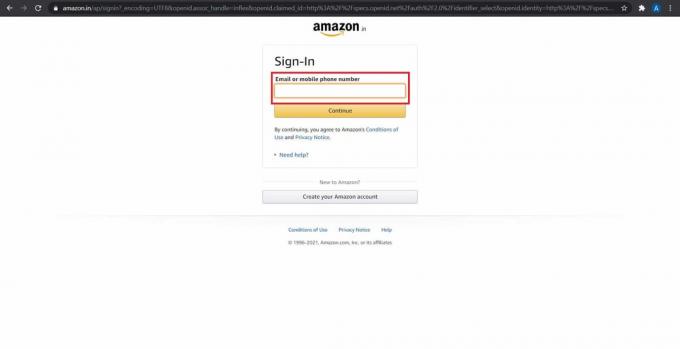
3. Наведите курсор на Привет
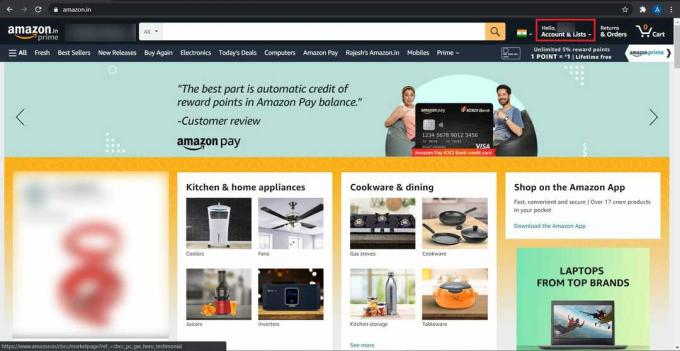
4. В раскрывающемся списке нажмите Ваше Prime Video, как изображено.
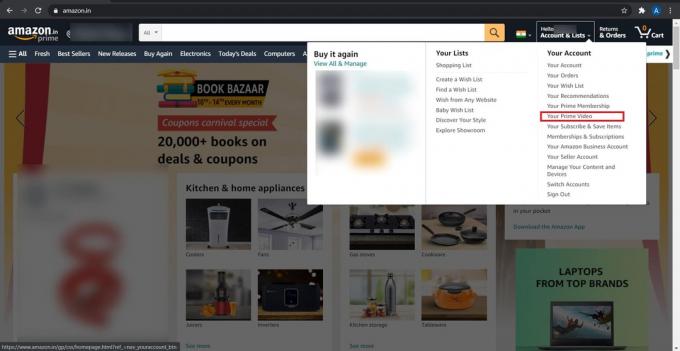
5. Здесь нажмите на Войти.

6. Авторизоваться в свою учетную запись Amazon Prime Video.
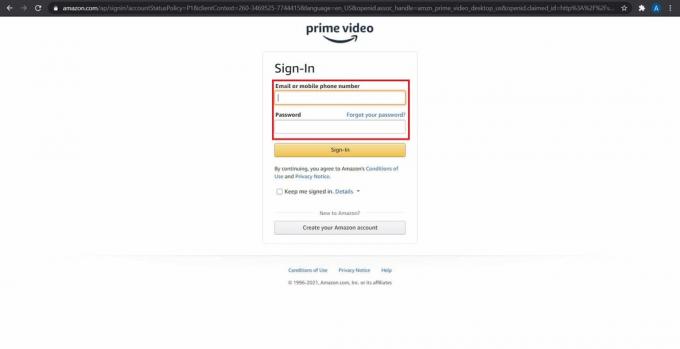
7. Нажать на ппрофильзначок чтобы открыть настройки учетной записи.

8. В появившемся раскрывающемся списке щелкните Учетные записи и настройки, как выделено.

9. Здесь нажмите на Родительский контроль возможность продолжить дальше.

10. Появится текстовое поле с просьбой создать PIN-код. Введите 5-значный номер который вы можете запомнить как ПИН-код.
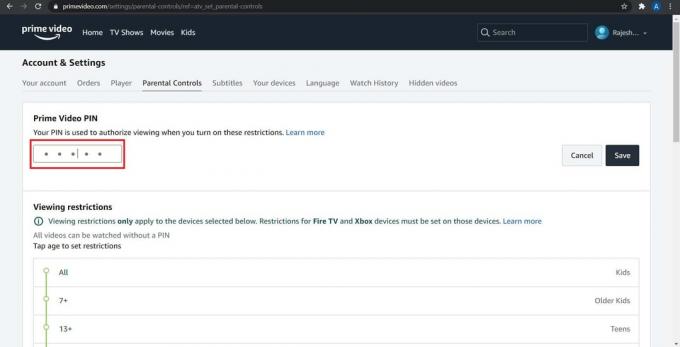
11. После того, как вы ввели свой PIN-код, нажмите Сохранить подтвердить.

12. в Ограничения на просмотр панель
- выберите устройства на которые вы хотите наложить ограничения на просмотр.
- скорректировать возрастные ограничения исходя из ваших требований.
Обратитесь к рисункам, приведенным ниже, для ясности.
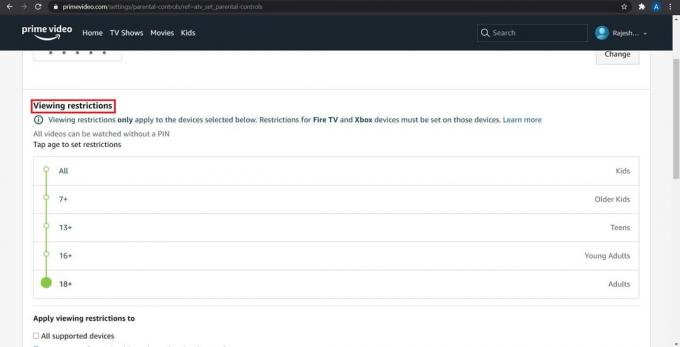
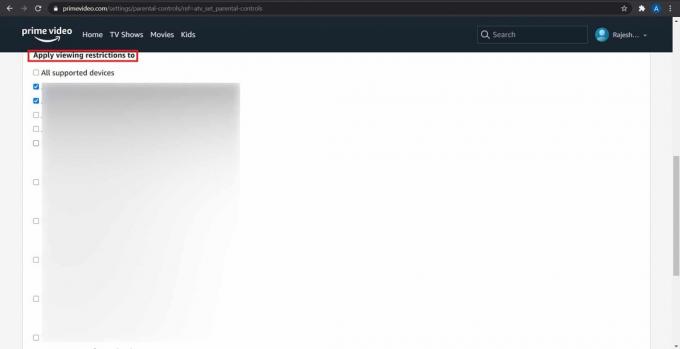
Читайте также:6 вещей, которые вы должны знать, прежде чем покупать Amazon Fire TV Stick
Метод 2: On Смартфоны через мобильное приложение Amazon Prime Video
Приложения популярных сервисов для смартфонов упростили пользователям доступ к настройкам и их изменение по мере необходимости. Вот как настроить PIN-код Amazon Prime Video на устройстве Android или iOS:
1. Открыть Amazon Prime Video приложение.
2. В правом нижнем углу нажмите на Мои вещи, как показано.
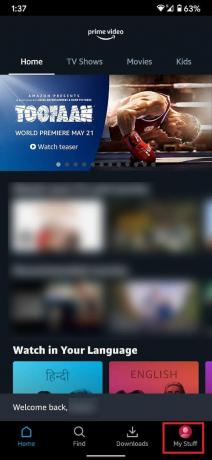
3. Это откроет ваш Список наблюдения. Нажмите на Значок настроек, как показано ниже.
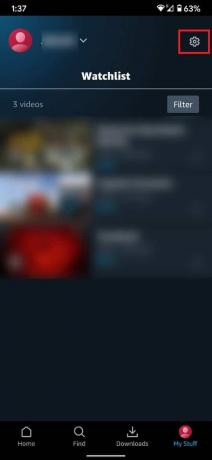
4. В настройках Amazon Prime Video нажмите на Родительский контроль продолжить.

5. Здесь нажмите Изменить PIN-код Prime Video для настройки ПИН-кода Amazon Prime Video.

6. Введите свои учетные данные для входаеще раз, чтобы подтвердить вашу личность.
7. Введите 5-значный PIN-код в текстовом поле на следующем экране.
Вот как настроить PIN-код Amazon Prime Video на вашем компьютере или смартфоне. Давайте теперь обсудим, как сбросить PIN-код Amazon Prime Video или удалить его.
Читайте также:Пошаговое руководство по удалению учетной записи Amazon
Как сбросить Amazon Prime Video Pin или удалить его
Если вы больше не чувствуете необходимости иметь PIN-код для своей учетной записи Amazon Prime Video или если ваши дети взломали код, вам нужно будет его сбросить. Процесс удаления или сброса вашего Amazon Prime Video Pin также довольно прост.
Метод 1. На компьютере через страницу учетной записи Amazon.
1. Нажмите на свой Значок профиля а затем щелкните Учетные записи и настройки вашей учетной записи Amazon Prime, как и раньше.

2. Здесь нажмите на Родительский контроль вариант, как и раньше.

3. Чтобы изменить PIN-код, нажмите на Изменять кнопка.
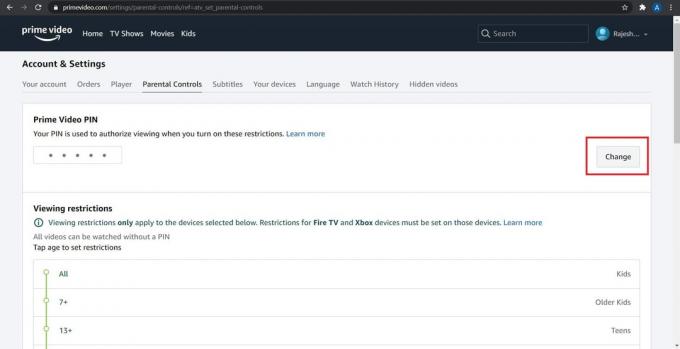
4. Введите новый PIN-код и нажмите на Сохранить.
5. Затем прокрутите вниз до Ограничения на просмотр раздел и нажмите 18+, как показано ниже. Это будет означать, что для видео не потребуется PIN-код, и весь контент в приложении будет доступен.
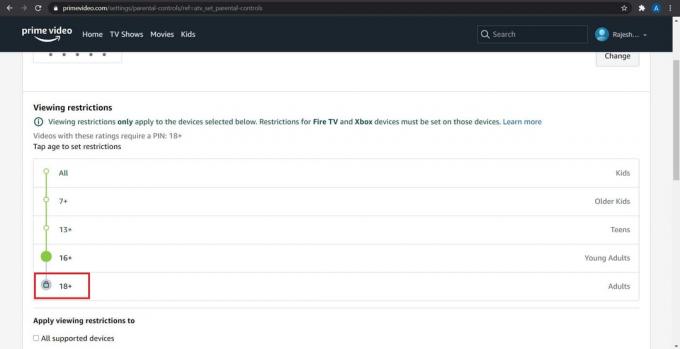
6. На той же странице, снимите отметку коробки отмечены Все поддерживаемые устройства. ПИН-код Amazon Prime Video будет удален со всех устройств, связанных с этой учетной записью.

Метод 2: на смартфонах через мобильное приложение Amazon Prime Video
Процедура сброса ПИН-кода в вашей учетной записи Amazon Prime выглядит следующим образом:
1. На Приложение Amazon Prime Video, перейдите к Мои материалы> Список наблюдения> Настройки, как было указано ранее.
2. Затем нажмите на Родительский контроль, как изображено.

3. Нажать на Изменить PIN-код Prime Video и сбрось его, как хочешь.

Рекомендуемые:
- 6 способов легко обойти возрастное ограничение YouTube
- Fix Amazon Fire Tablet не включается
- Как исправить не загружающуюся книгу Kindle?
- Как изменить пароль на Netflix?
Мы надеемся, что вы смогли настроить PIN-код Amazon Prime Video и узнали как сбросить PIN-код Amazon Prime Video в его веб-версии или мобильном приложении. Есть вопросы / предложения? Оставьте их в разделе комментариев ниже.